Gestione delle TAF
X-PAD Office Fusion ha un ambiente dedicato per la gestione dei dati dei file TAF che permette la gestione diretta dei file TAF che vengono scaricati direttamente dal programma, in un archivio generale indipendente dal lavoro corrente.
TAF Manager
I dati e le funzioni sono organizzati all’interno della finestra TAF manager in questa sono presenti funzioni specifiche di ricerca, visualizzazione ed esportazione dei dati.
Clicca Catasto.
Clicca TAF Manager.

Il comando apre la seguente finestra.
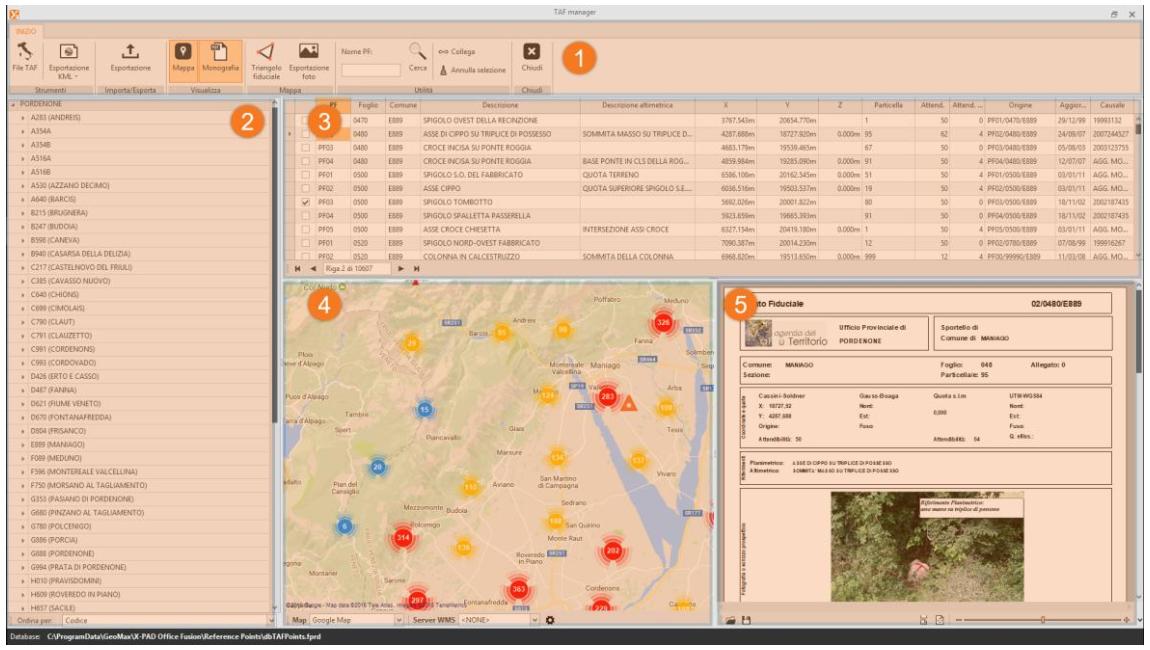
Barra dei comandi: contiene i comandi della finestra.
Pannello gestione TAF: mostra l’elenco delle TAF scaricata raggruppate per provincia. È possibile esplodere il gruppo della provincia e visualizzare i sottogruppi dei comuni e dei fogli dei comuni.
Tabella gestione PF: mostra l’elenco dei PUNTI FIDUCIALI del file TAF ed i loro dati. Nel pannello sono visualizzati tutti dati di ciascun PF contenuti nella TAF.
Pannello visualizzazione mappa: permette di visualizzare i PF su una mappa di un provider e su quella del servizio WMS (Web Map Service) dell’Agenzia dell’Entrate o di altri WMS pubblici.
Pannello di visualizzazione delle monografie: mostra l’anteprima della monografia del PF selezionato.
Gestione file TAF
È possibile gestire i file TAF.
Clicca File TAF.

Il comando attiva una finestra dalla quale è possibile eseguire i seguenti comandi:
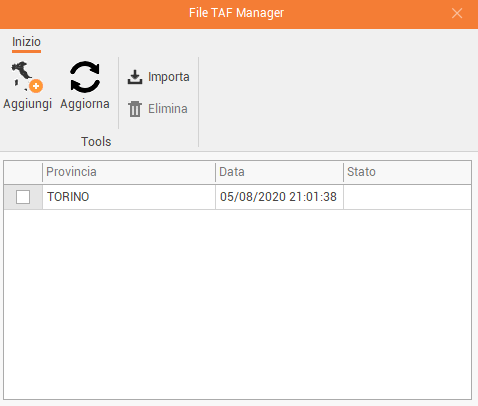
Aggiungi: permette di scegliere una provincia di cui scaricare il file TAF. Il comando esegue sia il download che l’aggiornamento dell’archivio delle TAF del programma.
Aggiorna: permette di aggiornare le TAF già scaricate con quelle più recenti. Per eseguire l’aggiornamento è necessario selezionare nella tabella della finestra la provincia.
Importa: permette di importare un file TAF già presente sul PC.
Elimina: permette di eliminare la TAF della provincia selezionata dall’archivio delle TAF del programma, non elimina il file TAF scaricato
I libretti che soddisfano le condizioni di ricerca sono visualizzati nella tabella dei libretti.
I file TAF scaricati vengono scaricati nella cartella C:\ProgramData\GeoMax\X-PAD Office Fusion\Reference Points. Nella stessa cartella è presente il file dbTAFPoints.fprd che è l’archivio
delle TAF del programma.
Esportazione KML
Il programma permette l’esportazione nel formato di Google Earth KML dei punti fiduciali selezionati o di tutti i PF della provincia selezionata nel pannello di gestione delle TAF.
Clicca Esportazione KML.

Le opzioni del comando sono:
Tutti i punti: crea un file KML contenente tutti i punti fiduciali della TAF selezionata.
Punti selezionati: crea un file KML che contiene solo i PF selezionati nella Tabella di gestione dei PF.
Per selezionare i Punti fiduciali da esportare è necessario attivare il flag di selezione accanto al nome del PF nella Tabella gestione PF.
Esportazione dei punti fiduciali nel lavoro corrente
È possibile esportare i punti fiduciali selezionati nella Tabella di gestione dei PF nel sottoprogetto attivo del lavoro corrente.
Clicca Esportazione.

Il comando permette di scegliere le seguenti opzioni di esportazione:
Sottoprogetto: permette di selezionare il sottoprogetto di rilievo del lavoro corrente in cui salvare i punti.
Tipo: permette di scegliere se salvare i PF come punti topografici o come punti di riferimento.
Visualizzazione dei punti fiduciali sulla mappa
l programma è in grado di localizzare i PF su una mappa fornita da un provider di mappe come Bing Map, Open Street Map ed altri, oppure permette di usare un servizio di Web Map Service (WMS) che permette la visualizzazione di banche dati messe a disposizioni dalla Pubblica Amministrazione come l’Agenzia delle Entrate e dalle Regioni.
Clicca Mappa.

Questo attiva il pannello di visualizzazione della mappa. Nella toolbar presente nella parte inferiore della finestra è possibile eseguire la scelta del provider di mappa e del servizio WMS.
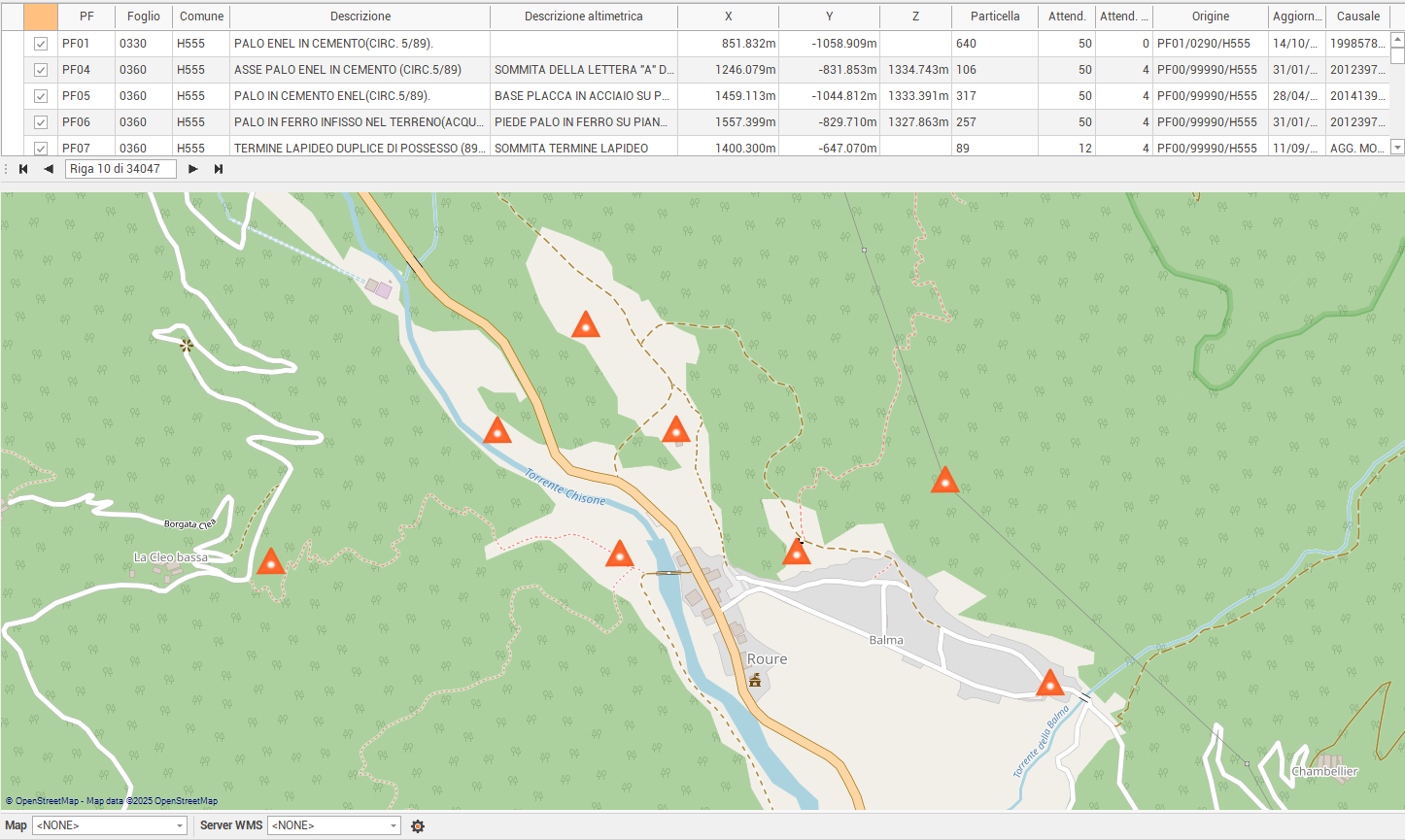
Le opzioni disponibili sono:
Map: permette di scegliere il provider ed il tipo di mappa in cui visualizzare i PF.
WMS: permette di scegliere uno dei servizi Web Map Service già impostati.
Layers: permette di scegliere le informazioni disponibili nel WMS che è possibile visualizzare nella mappa quando un WMS è selezionato.
Impostazioni WMS: permette di accedere alle impostazioni dei servizi WMS per aggiungere, modificare o eliminare i Web Map Service.
In base allo zoom di visualizzazione viene visualizzato o il simbolo del PF oppure quello di un gruppo di PF.
Il numero dei punti fiduciali rappresentato dipende dalle selezioni attive nel pannello di gestione delle TAF.
Monografie
È possibile attivare la visualizzazione automatica delle monografie dei PF.
Clicca Monografia.

In questo modo si attiva il Pannello di visualizzazione delle monografie.
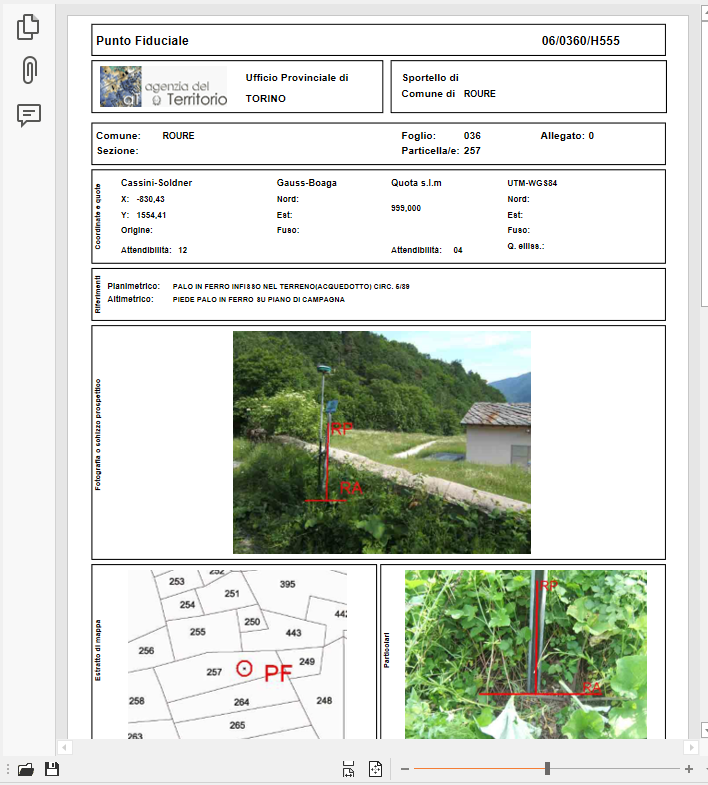
Nella parte inferiore del pannello sono presenti i seguenti comandi:
Apri: apre il PDF della monografia con un visualizzatore esterno al programma.
Salva: salva la monografia in formato PDF con un nome e percorso specifico.
Larghezza pagina: adatta la dimensione alla larghezza del Pannello di visualizzazione delle monografie.
Pagina intera: adatta l’intera pagina alla grandezza del Pannello di visualizzazione delle monografie.
Zoom in/out: aumenta o diminuisce il livello di zoom della monografia all’interno del pannello.
Le monografie vengono scaricate in automatico nel seguente percorso: C:\ProgramData\GeoMax\XPAD Office Fusion\Reference Points\Monografie.
Creazione del triangolo fiduciale
È possibile creare all'interno della mappa visualizzata nel Pannello di visualizzazione della mappa un triangolo sulla base dei punti fiduciali selezionati.
Clicca Triangolo Fiduciale.

Per selezionare i Punti fiduciali da esportare è necessario attivare il flag di selezione accanto al nome del PF nella Tabella gestione PF.
Esportazione mappa
È possibile esportare un file JPG corrispondente a quanto visualizzato nel Pannello di visualizzazione della mappa.
Clicca Esportazione mappa.

Seleziona la cartella dove salvare l’immagine.
Utilità del TAF Manager
All’interno del TAF Manager è possibile eseguire anche operazioni di ricerche dei PF e localizzarli nel Pannello visualizzazione mappa.
Ricerca PF
È possibile inserire il nome del PF da ricercare nelle TAF scaricate.
Inserisci il nome del PF nel campo nome PF.
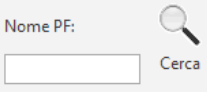
Una volta inserito il nome del PF da cercare è necessario premere il pulsante Cerca quindi il programma selezionerà il PF ricercato nella Tabella gestione PF.
Localizzazione di un PF sulla mappa
È possibile localizzare un PF sulla mappa.
Clicca Collega.
In questo modo il programma attiva una connessione tra i dati della TAF e mappa, in questo modo la visualizzazione della mappa viene sempre centrata sul PF selezionato nella tabella.
Annullare le selezioni
È possibile annullare tutte le selezioni eseguite nelle TAF caricate nel programma.
Clicca Annulla Selezioni.
Il comando ha effetto sia nel Pannello di visualizzazione mappa, sia nella Tabella gestione PF.
